9 nastavitev zasebnosti za iPhone, ki jih morate takoj vklopiti

Apple se na področju zasebnosti znajde bolje kot večina podjetij. Vendar pa niso vse privzete nastavitve na iPhonu v najboljšem interesu uporabnika.
Koda napake 5823 je značilna za naprave iPhone in iPad. Pojavi se, ko uporabniki poskušajo shraniti svoje posnetke zaslona. Slaba novica je, da napaka 5823 vpliva na vse aplikacije za video sestanke. Če delate od doma, vam lahko prikaz napake 5823 na Zoomu pokvari dan. Poglejmo, kaj povzroča to napako in kako jo lahko odpravite.
Vsebina
Kako odpraviti napako pri snemanju zaslona 5823
⇒ Hitri popravek : Začnite tako, da zaprete vse aplikacije, ki se izvajajo na vašem iPhone ali iPad.
Povlecite navzgor z dna zaslona, da prepoznate aktivne aplikacije. Nato zaprite vse aplikacije eno za drugo in preverite, ali se napaka 5823 še vedno pojavlja.
⇒ Pomembna opomba : Napaka 5823 lahko pomeni tudi, da je vsebina, ki jo poskušate posneti in shraniti, zaščitena pred kopiranjem. Z drugimi besedami, vaš iPhone ali iPad nima nobenih težav. Samo tega določenega dela vsebine ne smete posneti.
Torej, preden poskušate odpraviti napako 5823, se prepričajte, da ne poskušate posneti vsebine, zaščitene z avtorskimi pravicami. Če ste prepričani, da temu ni tako, sledite spodnjim korakom za odpravljanje težav.
Preverite prostor za shranjevanje
Najprej se prepričajte, da imate na voljo dovolj prostega prostora za shranjevanje novih video posnetkov. Ne pozabite, da video vsebina zavzame veliko prostora za shranjevanje, še posebej, če govorimo o visokokakovostnih slikah.
Pojdite v Nastavitve → Splošno > Shramba . Prepričajte se, da vam ne zmanjka prostora za shranjevanje.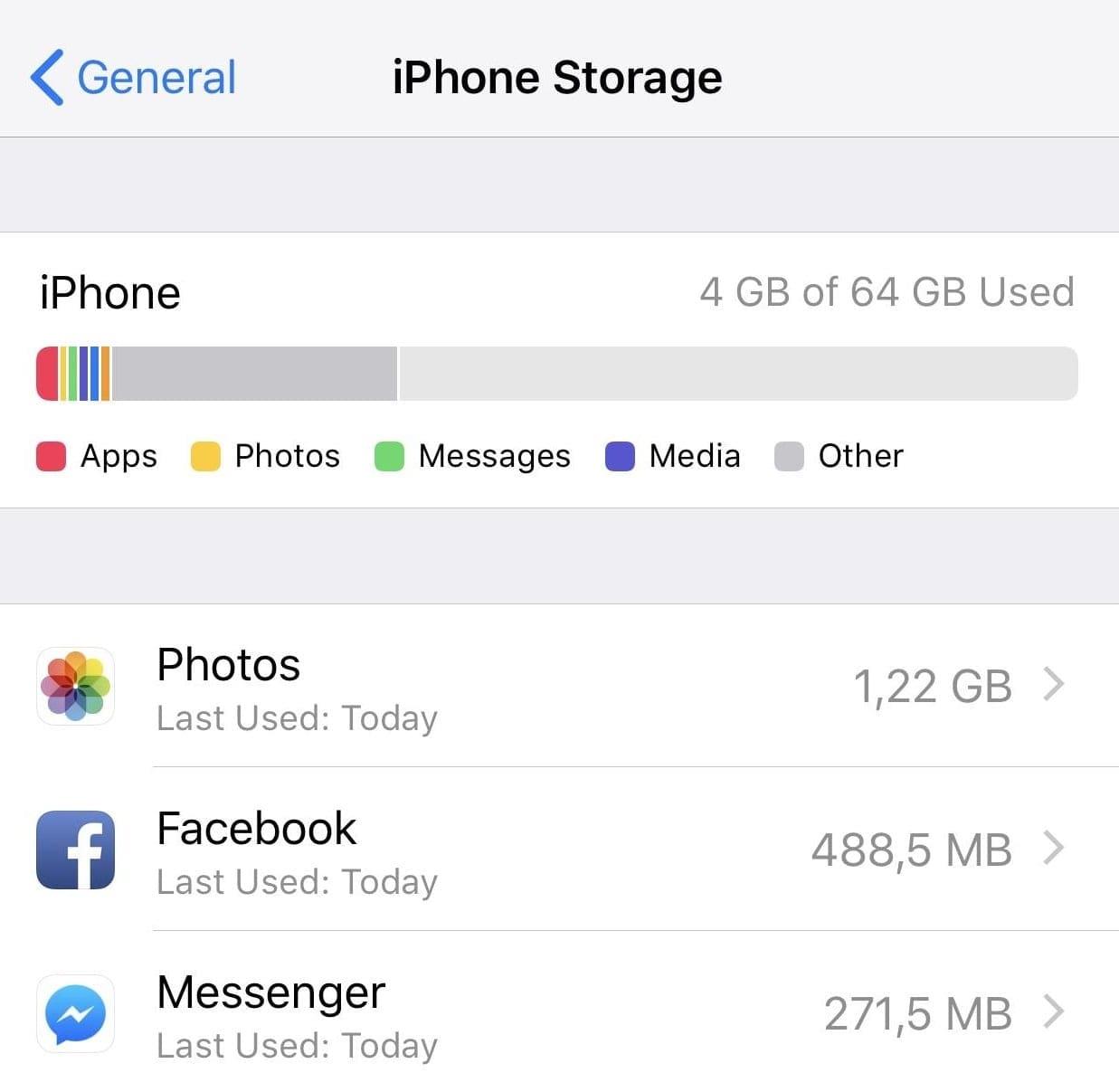
Preverite omejitve snemanja zaslona
Preverite, ali ste v napravi iPhone ali iPad nastavili kakršne koli omejitve zasebnosti, ki bi lahko preprečile shranjevanje posnetkov zaslona.
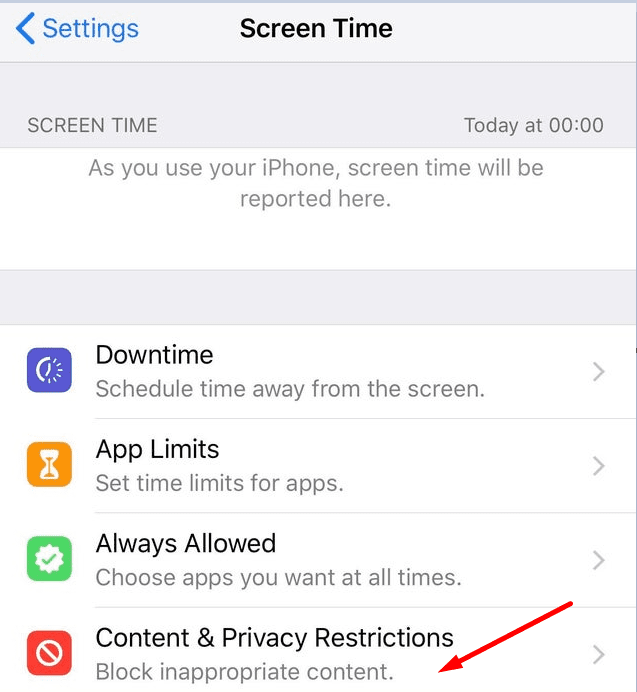
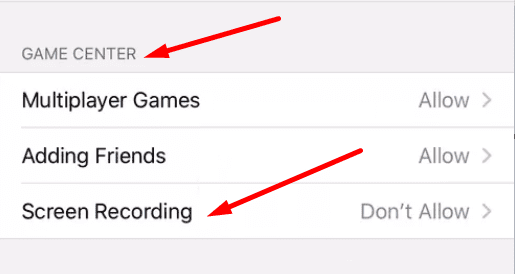
Posodobite svojo različico iOS/iPaDOS
Če ste se izogibali namestitvi najnovejše posodobitve za iOS ali iPadOS v svojo napravo, imamo za vas slabo novico. Izvajanje zastarelih različic operacijskega sistema lahko pokvari nekatere funkcije, vključno s snemanjem zaslona.
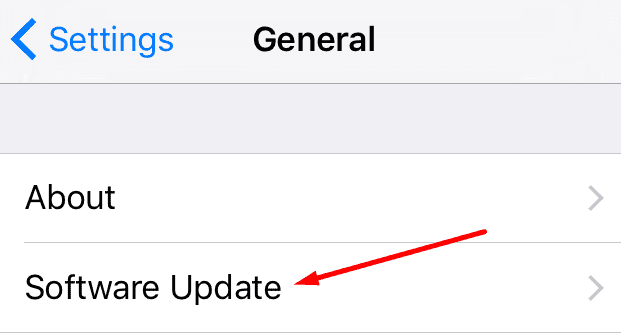
Napolnite svojo napravo
Če je baterija vašega iPhone ali iPad skoraj prazna, se snemanje zaslona morda ne bo uspelo shraniti. To je zato, ker vaša naprava varčuje z baterijo samo za bistvene procese. Ker shranjevanje zadnjega posnetka zaslona ni nujno opravilo, ga OS preprosto opusti.
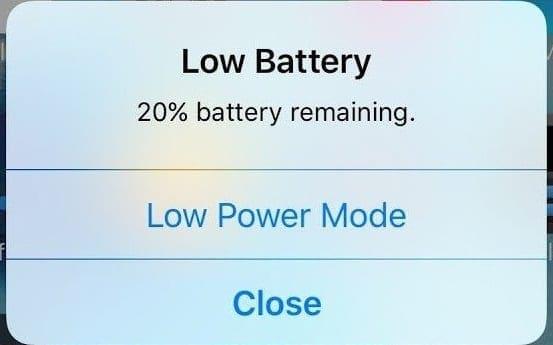
Preverite, ali je vaša naprava v načinu nizke porabe. Če v vrstici stanja vidite rumeno ikono baterije, napolnite napravo. Snemanje zaslona hitro izprazni vašo baterijo. Vaša naprava je morda med snemanjem zaslona preklopila v način nizke porabe energije.
Ali pa ste namenoma omogočili način nizke porabe energije, da prihranite energijo baterije. Onemogočite to možnost baterije in preverite, ali je napaka izginila.
Izklopite mikrofon ali si nadenite slušalke
Vaše naprave iOS se zanašajo na zanimiv mehanizem, da se izognete snemanju vseh vrst hrupa, ko snemate zaslon, vključno s težavami s tuljenjem mikrofona. Če je vaš mikrofon vklopljen, ga med snemanjem zaslona poskusite izklopiti. Ali pa si nadenite slušalke, če želite snemati zaslon z vklopljenim mikrofonom.
Sporočite nam, če je napaka 5823 izginila.
Apple se na področju zasebnosti znajde bolje kot večina podjetij. Vendar pa niso vse privzete nastavitve na iPhonu v najboljšem interesu uporabnika.
S tem akcijskim gumbom lahko kadar koli pokličete ChatGPT na svojem telefonu. Tukaj je vodnik za odpiranje ChatGPT z akcijskim gumbom na iPhonu.
Kako narediti dolg posnetek zaslona na iPhonu, lahko enostavno zajamete celotno spletno stran. Funkcija pomikanja po zaslonu na iPhonu je na voljo v sistemih iOS 13 in iOS 14, tukaj pa je podroben vodnik o tem, kako narediti dolg posnetek zaslona na iPhonu.
Geslo za iCloud lahko spremenite na več različnih načinov. Geslo za iCloud lahko spremenite v računalniku ali telefonu prek aplikacije za podporo.
Ko pošljete skupni album na iPhone nekomu drugemu, se mora ta oseba strinjati, da se mu pridruži. Povabila za skupno rabo albuma na iPhoneu lahko sprejmete na več načinov, kot je prikazano spodaj.
Ker so AirPods majhne in lahke, jih je včasih enostavno izgubiti. Dobra novica je, da preden začnete razstavljati hišo in iskati izgubljene slušalke, jih lahko izsledite s svojim iPhonom.
Ali ste vedeli, da se vaš iPhone lahko razlikuje od iPhonov, ki se prodajajo v drugih državah, odvisno od regije, kjer je izdelan?
Iskanje slik v obratni smeri na iPhoneu je zelo preprosto, če lahko uporabite brskalnik v napravi ali nekatere aplikacije tretjih oseb za več možnosti iskanja.
Z vodoravnim vrtenjem zaslona na iPhonu lahko gledate filme ali Netflix, si ogledujete PDF-je, igrate igre ... bolj priročno in imate boljšo izkušnjo.
Če ste se kdaj zbudili in ugotovili, da je baterija vašega iPhona nenadoma padla na 20 % ali manj, niste sami.








